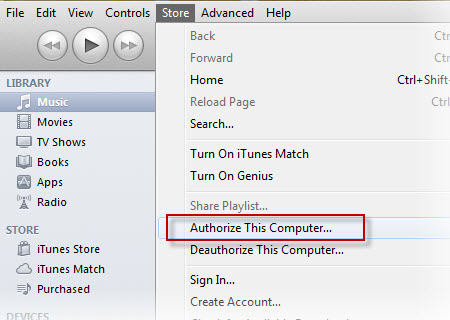解决iPad无法与iTunes同步的最佳方法
发布时间: Jan 10, 2024
发布人: 小恢呀
通常当我将iPad连接到笔记本电脑时,iTunes会自动打开,或者有时我会手动打开,然后我可以同步任何我想要的内容。然而,在我将它们连接在一起的最后一周,我的iPad开始充电而不是同步,当我打开iTunes时,我的iPad不会出现。为什么我的iPad不能与iTunes同步
尝试将iPad与iTunes同步,但没有任何反应?这是一个普遍的问题,困扰许多iPad用户,就像你一样。无论导致iTunes同步失败的原因是什么,您都必须要知道如何修复它。在这里,本文旨在为您提供几种方法来解决iPad无法与iTunes同步的问题。
方法6.单击以将iPad同步到iTunes
当iTunes无法同步iPad时,您可以尝试不同的东西。如今,有许多iTunes替代工具可以将数据同步到iPad。在这里,我建议你最可靠的一个 - 万兴手机管家 - 转移。
下载并安装此工具并自行尝试。选择与您的计算机兼容的正确版本。在这里,让我们'尝试Windows版本。

万兴手机管家 - 转移
iPad无法与iTunes同步?用简单的步骤解决它。
- 通过简单的步骤在iOS设备和iTunes之间传输媒体文件。
- 清晰显示工具屏幕上的指令。
- 传输,管理,导出/导入您的音乐,照片,视频,联系人,短信,应用程序等。
- 将您的音乐,照片,视频,联系人,短信,应用等备份到计算机并轻松还原。
- 将音乐,照片,视频,联系人,消息等从一部智能手机传输到另一部智能手机。
- 与iOS 7,iOS 8,iOS 9,iOS 10,iOS 11和iPod完全兼容。
以下指南仅显示了如何完成:
步骤1.通过将USB电缆插入计算机来连接iPad并启动此工具。然后单击“传输”。

步骤2.在显示的主传输窗口中,单击“将设备媒体传输到iTunes”。

步骤3.该工具将扫描设备中的所有文件,并以不同的文件类型显示它们。您需要选择所需的文件类型,然后单击“开始”。

步骤4.之后,所有文件将在一段时间内从iPad同步到iTunes。
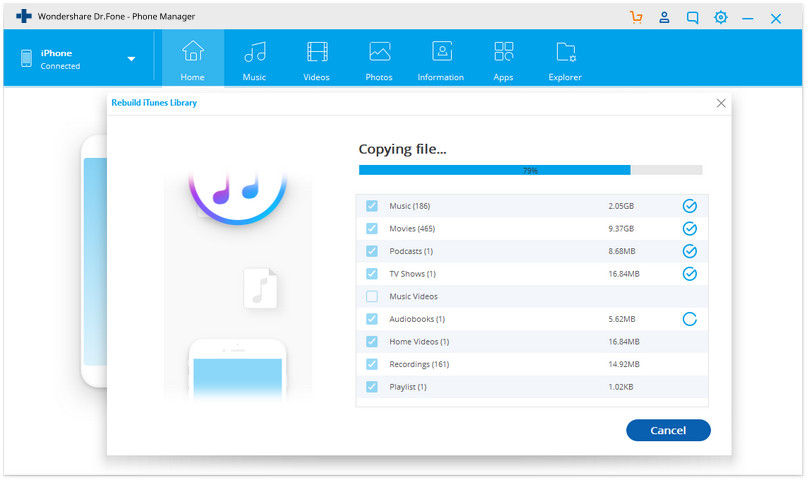
更多玩机技能,数据恢复知识,请访问万兴手机管家官网进行学习和了解!
分享到: